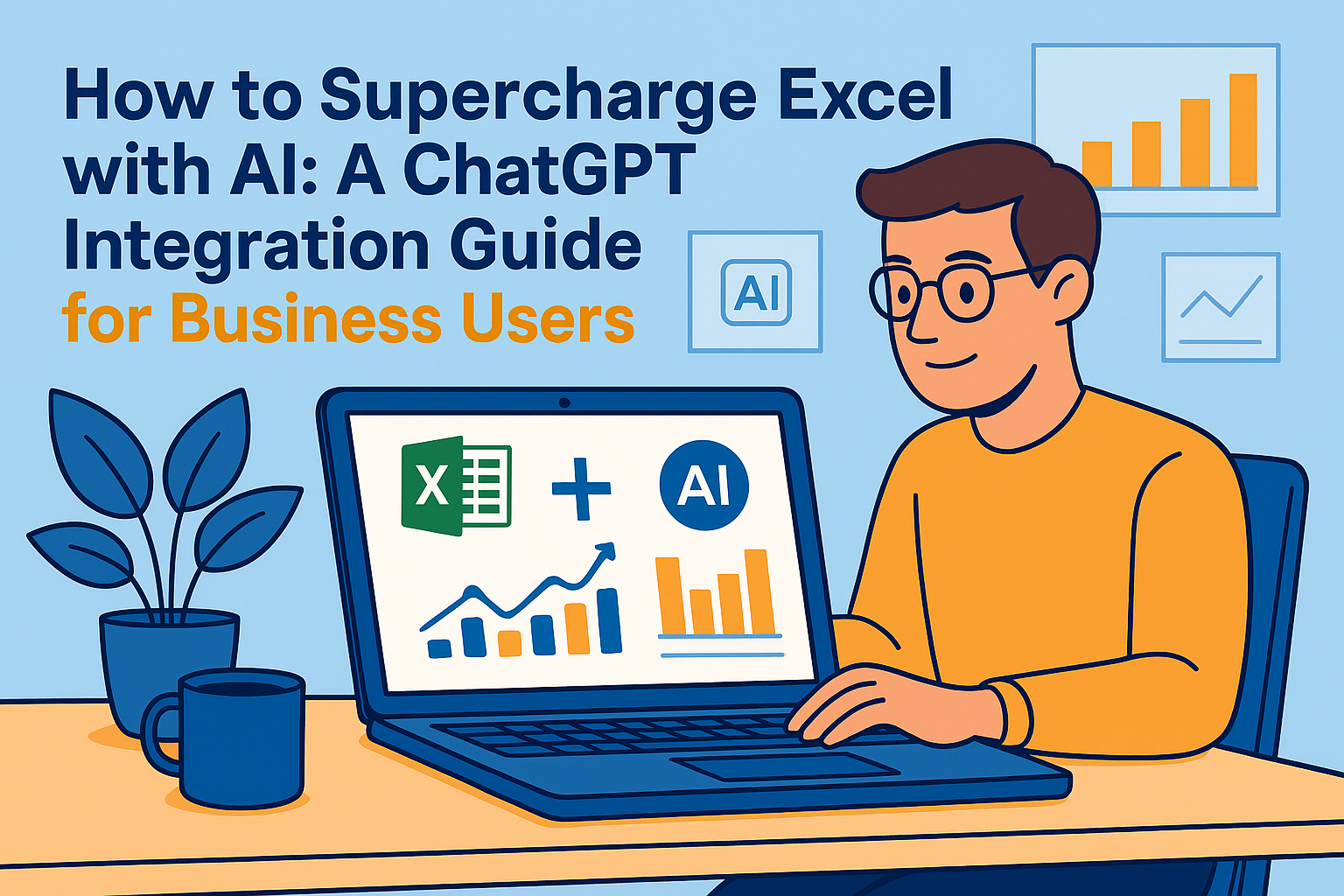作為Excelmatic的成長經理,我經常使用試算表分析指標與預測趨勢。其中最常執行的計算就是為數字添加百分比增幅——無論是預測營收成長、調整行銷預算,還是計算價格漲幅。

雖然Excel提供多種手動方法來為數值添加10%,但像Excelmatic這樣的現代AI工具能立即自動化這些計算。本指南將帶您了解傳統Excel方法與我們的AI平台如何簡化百分比計算。
Excel中的百分比計算原理
在深入公式之前,必須先理解Excel處理百分比的方式。在Excel中,百分比其實就是小數——10%儲存為0.10,50%為0.50,以此類推。當您在單元格輸入百分比時,系統會自動轉換。
關鍵概念:當您為數字添加10%時,本質上是計算: 原始數字 + (原始數字 × 0.10)
例如為100美元添加10%: $100 + ($100 × 0.10) = $110
方法1:基礎百分比加法公式
最簡單的Excel添加10%方式:
- 點選目標儲存格
- 輸入:
=A1*1.10(A1包含原始數值) - 按下Enter
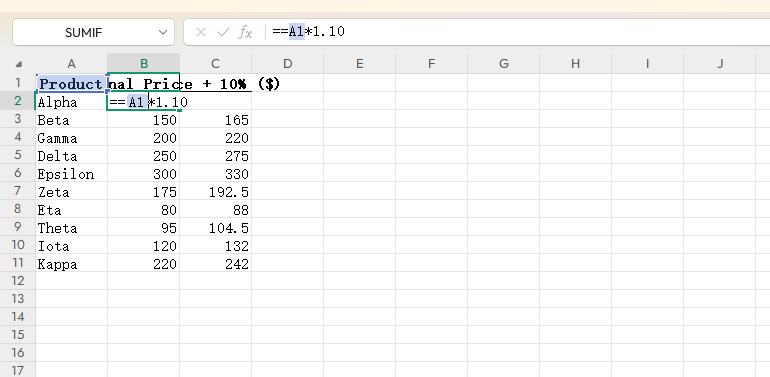
為何用1.10? 這代表原始值的100%加上10%(總計110%或1.10)
專業技巧:要套用到多個儲存格,拖曳填滿控點(儲存格右下角的小方塊)向下延伸。
方法2:使用絕對參照實現靈活調整
當處理百分比可能變動的動態模型時:
- 在獨立儲存格(如B1)輸入百分比(例如10%)
- 使用公式:
=A1*(1+$B$1) - 美元符號建立絕對參照,複製時不會改變
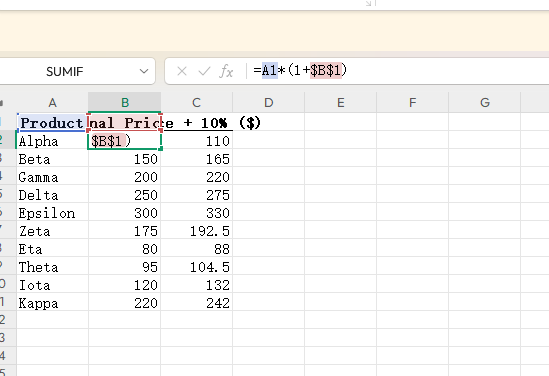
此方法讓您只需修改一處百分比,無需編輯多個公式。
方法3:用Excelmatic自動化(現代解決方案)
雖然手動方法可行,但處理大量數據時相當耗時。這時Excelmatic能徹底改變工作流程:
- 上傳 Excel檔案或連接數據源
- 描述需求:「為A欄所有數值添加10%」
- 立即獲取 AI生成的公式或轉換後的數據
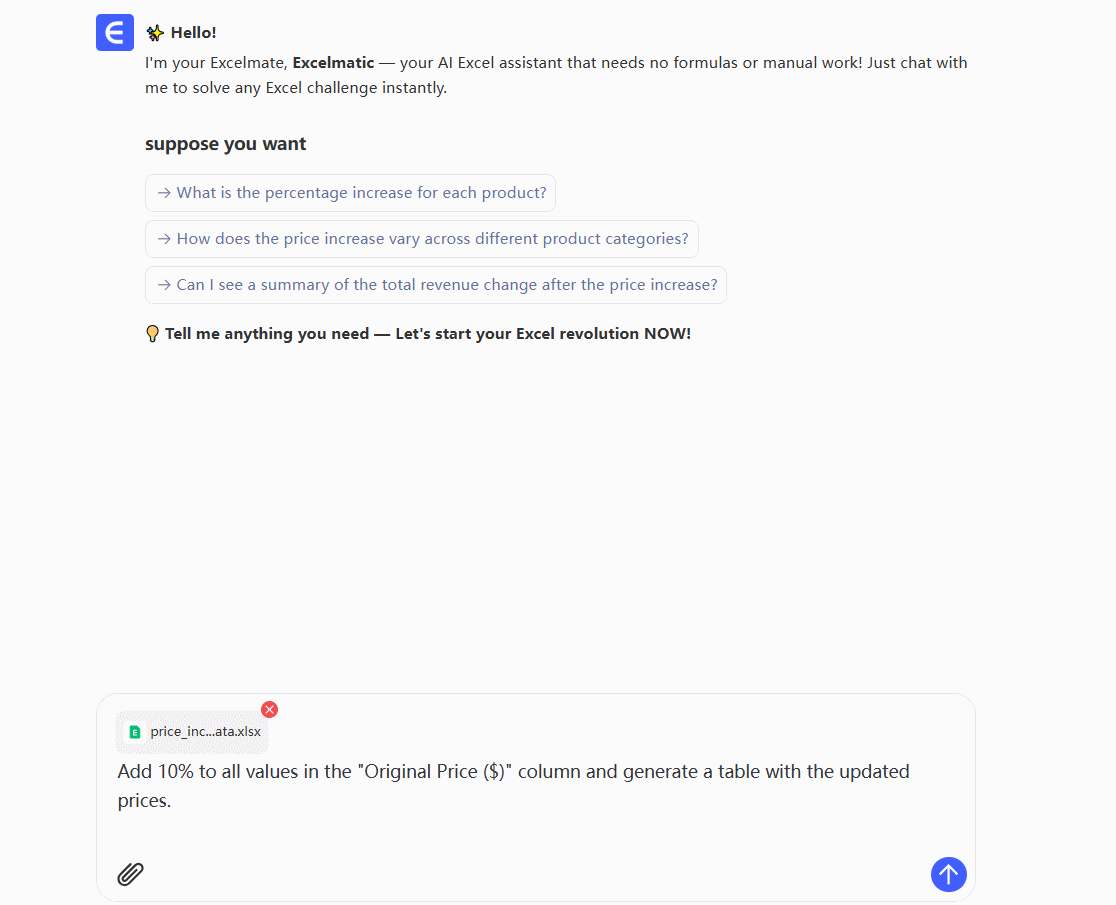
Excelmatic不僅執行計算,還能:
- 套用條件式百分比增幅
- 生成調整後數值的視覺化圖表
- 建立自動更新的動態報表
實際案例:當我上季需要為5,000項產品價格調整10%時,Excelmatic僅用數秒就完成任務,相較手動操作需耗費數小時。
進階應用
掌握添加10%後,可擴展這些技巧至:
- 計算分級百分比增幅
- 根據條件套用不同百分比
- 建立百分比增幅儀表板
對於經常處理百分比調整的團隊,Excelmatic的AI助手能學習您的特定業務規則,自動化所有財務模型和報表中的這類計算。
結論
在Excel中添加10%是財務分析、定價策略和成長預測的基礎。雖然傳統方法有效,但像Excelmatic這樣的現代AI工具消除了重複手動工作、減少錯誤,並提供即時洞察。
下一步:免費試用Excelmatic,了解AI如何改變您的百分比計算與數據分析流程。我們的平台不僅處理基礎運算,還能完成複雜財務建模,讓您專注於戰略決策而非試算表操作。